Facebook广告的完整指南社交媒体被认为是获得更多印象、点击量和转化率的最有效的数字广告渠道。
这个故事最初出现在缓冲
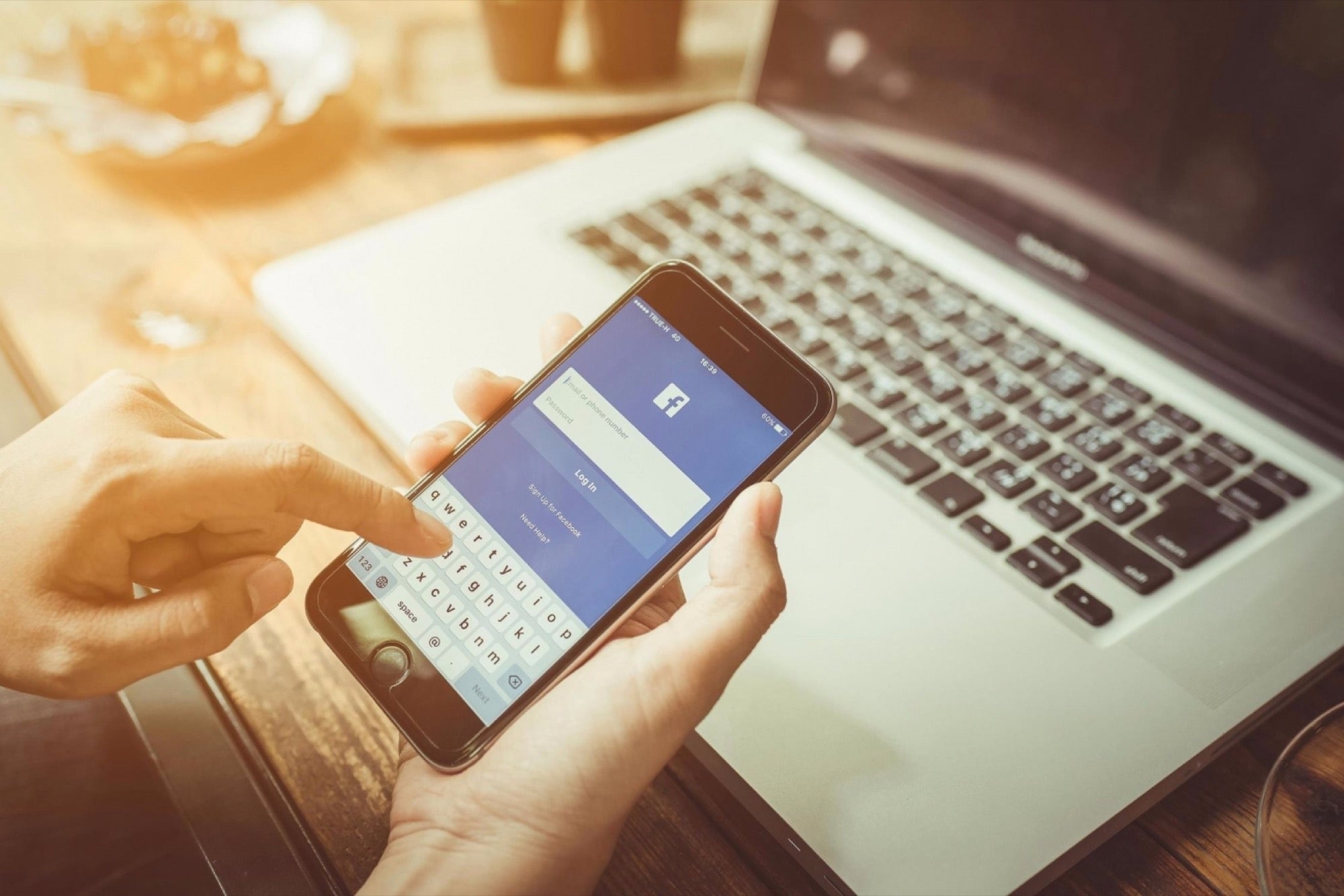
社交媒体被发现是最有效的数字广告渠道为了获得更多的印象,点击和转化。Facebook尤其突出——在某些情况下,7 x便宜比第二实惠的社交媒体广告渠道(Twitter)更划算。
你可以花每天在Facebook上的广告收入只有5美元并看到显著的结果。
听起来很棒,对吧!
我们很乐意让你更容易地使用Facebook广告。这些都是我们在建立自己的付费广告活动时所采取的步骤和经验教训,我们将继续在此发布最新的消息和经验。

如何浏览本指南
Facebook广告有很多值得学习的地方!我知道我会漏掉很多东西。这篇文章是我们最好的机会,涵盖了Facebook广告的所有重要方面,为那些刚刚开始的人。为了便于理解,我们将本指南分成了四章。以下是你可能需要的任何信息:
第1章:介绍Facebook广告:以下是企业和品牌在选择Facebook广告时所考虑的因素,以及一些快速开始投放广告的建议。
第二章:指南指南:关于在哪里可以找到所有东西以及如何设置各种类型的Facebook广告的信息和截图。
第三章:如何为你的广告选择受众:受众定位是Facebook广告真正强大和重要的地方。下面我们将向您展示如何为您的广告找到合适的受众。
第四章:预算,分析和成功的策略:希望能回答“我在这里该做什么?”针对受众、预算、广告类型、信息和视觉效果的策略。
第一章:Facebook广告简介
所有的基础知识,你需要启动和运行Facebook广告。

首先,为什么要使用Facebook广告?
Facebook广告现在是最有效的工具之一,可以发展你的业务,创造忠诚的客户,产生潜在客户和销售。现在结束了300万个商业广告没有比现在更好的时机了。
以下是Facebook广告让营销人员兴奋不已的几个原因:
- 观众大小:Facebook目前拥有超过11.3亿的日活跃用户,其中10.3亿用户通过移动设备访问该社交网络。
- 注意:人们在社交网络上花费了大量时间。平均用户花费每天花大约50分钟在Facebook、Instagram和Messenger上。
- 有机到达下降:近年来,Facebook上的自然接触率一直在下降,几乎为零。如果你现在想要取得突破,Facebook几乎就是一个付费游戏网络。
- 目标:Facebook广告中的目标选择是不可思议的。企业可以根据位置、人口统计、年龄、性别、兴趣、行为等来定位用户。
Facebook广告的利弊
在我们深入讨论Facebook广告的细节之前,我想分享这个来自Moz博客的惊人的利弊清单,这对我们决定如何在Facebook上投放广告非常有帮助缓冲。
优点:
- 竞选活动很容易追踪
- 立即涌入的交通
- 完全控制您的日常预算和每次点击的最大成本
- 投资的即时回报(你可以很容易地定义每次转换的成本,并了解你的利润是多少)
- 更多目标选择,包括城镇、地区、年龄、喜好/兴趣、收入等级和其他人口统计数据
- 比Google AdWords更容易设置
- 在人们意识到自己的需求之前,在购买过程的早期就接触到他们的能力,同时以一种微妙的方式抓住那些意识到自己需求的人
- 您可以使用图像和视频来捕捉目标市场的兴趣,帮助您销售产品和服务
- CPC相对便宜,取决于你的行业(平均每次点击不超过0.61美元)。
缺点:
- 如果设置和管理不当,它可能会很昂贵,但比Google AdWords要便宜
- 根据你的目标市场,大部分潜在受众可能是不相关的(例如,如果有人只向一个城镇提供产品和服务,我们不会推荐Facebook广告)。
- 除非你选择终身预算,否则你无法选择在一天中的特定时间或一周中的特定日期投放广告
- 最适合在B2C市场经营的企业
- 在购买周期中太早接触用户可能会降低你的目标转化率
开始
要进入你的Facebook广告面板,你可以前往https://www.facebook.com/ads/manager或者点击Facebook右上角的下拉箭头,从下拉菜单中选择“管理广告”。

在仪表盘上找路
从广告仪表板,你可以管理你的Facebook广告体验的各个方面。这里有很多东西!在这里可以找到所有必要的工具、菜单和按钮。
我们将在下面的文章部分中讨论这些选项。随意使用CTRL+F或CMD+F来找到你需要的任何确切的短语。
第二章:11种不同类型的Facebook广告
(以及如何设置每一个)

Facebook广告是非常通用的,现在有11种不同的变体,你可以用它来解决一大堆商业问题,从为你的网站增加流量到接触到你所在地区的人。
下面是Facebook广告商可以使用的各种广告的列表,在本章中,我们将逐一介绍每种类型。
- 提升你的帖子
- 推广你的网页
- 让人们访问你的网站
- 增加你网站的转化率
- 获得应用的安装量
- 提高应用的用户粘性
- 接触公司附近的人
- 提高活动的出席率
- 让人们接受你的提议
- 获得视频观看
- 为你的企业收集线索
如何选择你的广告类型
当你去创建一个新的Facebook广告(点击广告面板上的绿色按钮),你可以在这11个不同的选项中进行选择,所有这些选项都有一个独特的重点来发展你的业务或你的页面。
两者的基本设置是相似的:你将从选择广告类型(目标),到选择受众和预算(广告设置),再到制作广告本身(广告)。
下面是这11个国家的简要介绍。
1.提升你的帖子

涉及:
点击创建新广告并选择“Boost your posts”后,接下来的步骤是:
- 选择一个你的Facebook页面或输入它的URL
- 选择之前发布到页面的更新(或创建新的更新)
- 给这个活动起个名字
下一步,你可以设定你的受众和预算。
在确定了受众和预算之后,你就可以进入广告创意了。好消息是:广告创意已经为你准备好了!创意就是岗位!
在这个屏幕上,你可以改变你想要提升的帖子,(这是这个步骤中最实际的部分)你可以在Facebook的三个不同位置查看你提升的帖子的外观:
- 桌面新闻提要
- 移动新闻动态
- 桌面右列
在广告预览中,您可以点击查看每个位置:

从这里,你还可以设置你希望广告出现的位置。对于任何你不想显示广告的位置,点击预览右侧的“删除”链接。

2.推广你的网页

涉及:
点击创建新广告并选择“推广您的页面”后,接下来的步骤是:
- 选择一个你的Facebook页面或输入它的URL
- 给这个活动起个名字
下一步,你可以设定你的受众和预算。
在确定了受众和预算之后,你可以设置广告的创意元素:照片、文字等等。首先,您将被要求选择要使用的图像;你可以选择上传自己的照片,从Shutterstock上可搜索的图片库中选择,或者从你以前在广告中使用过的图片库中选择。
轻松创建您的广告和变化测试不同映像的性能,你可以创建多达6个广告一次通过上传多张图片从这个屏幕。
对于选择图片,Facebook提供了以下准则:
- 1200 x 444像素(宽和高)
- 图像比例:8:3(基本上,如果你将图像的宽度除以8,高度除以3,结果应该是一样的)
- 您的图像最好进行最少的测试,理想情况下,20%或更少的图像应该是文本
最后这条指导原则很有趣!直到几周前,这还是一条规则,而不是指导方针。如果图片超过20%的文字,广告将被拒绝。
此后,Facebook在这一问题上的立场有所软化。Jon Loomer报道:

20%的指导方针是有充分理由的:Facebook注意到在其网络上出现广告的美学,并希望确保其用户获得最高质量和最佳体验。Facebook用户更喜欢文字较少的广告。

Facebook提供了一个工具来检查20%的文本规则看看你的图片是否符合指导方针。访问该工具并上传您的图像。Facebook将网格叠加到图像上,您可以单击任何包含文本的框。如果您选择的框占图像的比例小于20%,那么就可以开始了!

此外,你还可以上传一系列三到七张照片,Facebook会将它们拼接成一个幻灯片视频。您可以选择幻灯片的形状(正方形或矩形)、图像保持可见的长度以及从一个图像到下一个图像的过渡(无或褪色)。
如果你有一个视频,你想使用的页面推广,你也可以在这里添加它。
选择图像、幻灯片或视频后,您可以自定义作为广告上方更新显示的文本。点击“文本”框进行编辑。您可以使用的字符上限为90个。

从广告编辑器的右侧面板,您可以预览您的广告,并选择您希望它出现的位置。默认情况下,Facebook会在桌面新闻推送、移动新闻推送和桌面右栏显示广告。单击以删除这些选项中的任何一个。
在“显示高级选项”下,还有三个地方可以自定义。
1.添加标题(这只出现在桌面右列中)。
2.选择访问者最终到达的地方如果他们点击到你的页面。默认情况下,人们会到达你的时间轴。你也可以选择任何其他页面,你已经链接到您的Facebook页面菜单,如视频,照片,事件或自定义页面。

3.你还可以跟踪转化率。Facebook的转换跟踪涉及到转换像素的安装,我将在下面的章节中介绍。现在跳过去如果你好奇的话。
3.让人们访问你的网站

涉及:
点击创建新广告并选择“将人们发送到您的网站”后,接下来的步骤是:
- 输入你想推广的网页的网址(例如:https://buffer.com/agency)
- (可选)选择一个转换像素来进一步跟踪广告的效果
- 给这个活动起个名字
下一步,你可以设定你的受众和预算。
在确定了受众和预算之后,你就要开始创造创意了。网站流量广告的第一个定制选项是选择是否想在广告中显示单个图像或视频或在广告中显示多个图像(最多五个)。

选择单个图像或视频,你会看到与“推广你的页面”广告相同的图片选项:单张图片、幻灯片或视频。
为多个图像选项,你可以建立一个图片的旋转木马,每个图片都有自己的标题和描述。
有了多个图像,您可以选择自定义旋转木马图像的四个不同方面:
- 图片:上传一张新图片或从你的图库中选择一张。您可以在编辑器中裁剪图像,以便显示正确的部分。
- 标题
- 描述(可选)
- 号召行动:号召行动的变化反映在你所有的旋转幻灯片上。您可以选择现在申请,现在预订,联系我们,现在捐赠,下载,了解更多,现在购物,注册,观看更多或没有按钮。
(额外提示:你也可以更改每张图片的目标URL,例如,你可能会为你所推销的每个独特功能设置特殊的登陆页面。)

此外,对于多图像选项,你可以选择让Facebook首先显示表现最好的图像(大多数人点击的那个),在你的旋转显示结束时,你可以选择Facebook添加一个额外的幻灯片,上面有你的页面的个人资料图片和一个号召行动“在[你的网站]看到更多”。
与之前的广告类型类似,在“送人到你的网站”广告中,你可以选择将其显示在桌面和/或手机的News Feed以及桌面的右侧栏中。此外,您还可以选择更多选项:
- 在Facebook的受众网络、Facebook旗下的其他移动应用和网络上展示你的广告。
- 在Instagram上展示你的广告。
每个选项都带有广告编辑器内的预览,因此您可以看到您的广告在行动。

4.增加你网站的转化率

涉及:
点击创建新广告并选择“增加转化率”后,接下来的步骤是:
- 输入您想要推广的URL
- 重要的是:选择一个转换像素来跟踪广告的转换
- 给这个活动起个名字
下一步,你可以设定你的受众和预算。
在确定了受众和预算之后,你可以为你的广告建立创意。这与上面提到的“将人们送到我的网站”广告类型的工作方式相同。您可以在单个图像,单个视频或多个图像之间进行选择。所有相同的选项都出现在这里:
- 连接Facebook页面
- 在你选择的图片/视频下面写一个标题
- 在图片/视频上方添加描述文字
- 选择一个行动号召
- 选择你想让广告出现在哪里:在News Feed(桌面和/或手机),在Facebook的广告网络,在Instagram和在右栏(仅限桌面)
5.获得应用的安装量

涉及:
当你点击创建新广告并选择“获取安装”后,接下来的步骤是:
- 选择一个应用程序,要么输入你的应用程序的名称,要么从iOS app Store或Google Play Store粘贴一个URL。(你可以为你注册的任何应用做广告在Facebook的开发者网站上。)
- 给这个活动起个名字。
下一步,你可以设定你的受众和预算。
在确定了受众和预算之后,你可以为你的广告建立创意。像其他广告一样,在这里你可以选择单张图片/视频或多张图片。其他自定义选项也很熟悉:标题、文本、Facebook页面等。
特别是这种广告类型,只有少数的区别。
1.广告预览:应用安装广告只出现在手机应用和网站上。
2.深度链接:你可以直接链接到应用程序中的特定屏幕或状态。例如,如果你有一个指向应用程序中特定产品页面或帐户页面的URL,你可以直接链接到那里。
3.行动召唤按钮:还有一些额外的、特定的应用cta供你选择。以下是完整的清单:
- 书现在
- 下载
- 立即安装(默认)
- 了解更多
- 听现在
- 玩游戏
- 商店现在
- 报名
- 使用应用程序
- 看更多的
- 观看视频
4.添加转换跟踪。
6.提高应用的用户粘性

涉及:
点击创建新广告并选择“增加参与度”后,接下来的步骤是:
- 选择一个应用程序,要么输入你的应用程序的名称,要么从iOS app Store或Google Play Store粘贴一个URL。
- 给这个活动起个名字
下一步,你可以设定你的受众和预算。
在确定了受众和预算之后,你可以构建广告的创意元素。对于“提高应用粘性”广告类型,这里的设置与“获得应用安装”广告类型的设置完全相同。两者的主要区别在于各自的目的地和目标。对于应用安装,你通常希望获得更多的入口注册,链接到应用安装页面。
对于“提高应用粘性”的广告类型,你可能会对Facebook的深度链接设置感兴趣,在那里你可以链接到应用中的特定位置,从而提高用户粘性。例如,在Buffer中,我们可能会向当前应用程序用户发布广告,并包含一个链接,以便他们查看队列中的帖子(并直接链接到那里)。
7.接触公司附近的人

涉及:
点击创建新广告并选择“接触你附近的人”后,接下来的步骤是:
- 选择一个你的Facebook页面或输入它的URL
- 给这个活动起个名字
下一步,你可以设定你的受众和预算。与这里所有其他Facebook广告类型不同,“接触你附近的人”的受众设置会要求你从地图上选择一个区域,然后将广告定向到该区域的人。
默认情况下,地图将以您的企业的街道地址为中心。您可以在地图下方的文本框中输入任何您想要的地址,并将半径设置为8个默认值中的任何一个(从1英里到50英里)或自定义的英里半径。

一旦地图就位,您还可以单击以将目标区域移动到地图中的其他点。
在确定了受众和预算之后,你就可以制作广告了。这些本地化广告有四种不同的机会为你的业务获得用户粘性:
- 像页面
- 现在打电话
- 了解更多
- 发送消息
对于“点赞页面”选项,该广告将面向驱动点赞页面。您可以更改该广告的图像、正文、标题和链接描述。
对于“Call Now”,你可以做与“Like Page”活动相同的更改,另外你还可以添加你的电话号码。
对于“学习更多”,当人们点击“学习更多”按钮时,他们会被带到你选择的任何URL。所有相同的自定义选项出现在这里(图像,文本,标题)加上一个额外的框为您选择的URL。
对于“发送消息”,当人们点击发送消息按钮时,他们将有机会通过你的Facebook页面向你发送消息。
8.提高活动的出席率

涉及:
点击创建新广告并选择“提高出席率”后,接下来的步骤是:
- 选择您的Facebook活动之一或输入Facebook活动URL
- 给这个活动起个名字
下一步,你可以设定你的受众和预算。广告的受众将默认为靠近您的活动地点的部分。
在确定了受众和预算之后,你就可以制作广告了。Facebook会自动抓取活动的主图片,并将其推荐为广告中使用的图片。与其他类型的广告一样,您可以通过上传多个图像创建最多六个广告来进行测试。每个广告总是只有一张图片。
广告剩下的大部分内容都已经为你准备好了。Facebook会自动包含日期、时间、活动名称、地点以及感兴趣和参加活动的人数。桌面信息流上的号召按钮是“感兴趣”。
你可以在上面看到这些元素的具体布局的广告预览。
移动设备的情况略有不同……

以及桌面右栏。

对于其他自定义,您可以更改作为广告上方更新显示的文本。您还可以添加自定义URL标记和转换像素跟踪。

9.让人们接受你的提议

涉及:
点击创建新广告并选择“让人们认领你的优惠”后,接下来的步骤是:
- 选择一个你已经发布到你的Facebook页面的优惠或创建一个新的优惠
- 给这个活动起个名字
对于创建一个优惠,你可以直接从广告编辑器本身,或者你可以直接从你的Facebook页面创建优惠。如果你在Facebook页面上,点击文本编辑器上方的“Offer”链接:

对于优惠,你可以直接在标题和文本中写明,然后链接到登陆页面或包含促销代码。此外,您还可以设置优惠的日期以及使用优惠的人数限制。

一旦你创造/选择了一个促销活动,你就可以设定你的受众和预算了。
在设定好受众和预算后,你可以预览桌面/移动新闻推送和桌面右侧栏中的广告效果。除了添加URL标记和转换像素之外,这里实际上没有任何自定义选项。就像一个提升后,这一个将出去看几乎相同的原始报价后。
10.获得视频观看

涉及:
点击创建新广告并选择“获取视频浏览量”后,接下来的步骤是:
- 选择一个你的Facebook页面或输入它的URL
- 给这个活动起个名字
下一步,你可以设定你的受众和预算。
在确定了受众和预算之后,你就可以制作广告了。首先,你需要上传一个视频来分享。你也可以从网页上包含视频的帖子中拉出。上传视频时,Facebook的建议如下:
- .mov或。mp4文件格式
- 至少720p分辨率
- 建议使用宽屏(16:9)
- 120分钟和/或2.3 GB的Facebook
- 60秒和/或2.3 GB的Instagram
另外,你也可以使用3到7张图片作为幻灯片,这些图片会自动在News Feed中作为视频播放。
在视频被选中之后,你可以通过自定义文本和按钮来编辑广告的显示方式。默认情况下,Facebook不显示按钮,允许广告专注于获得更多视频观看。您可以编辑显示在视频上方的文本。
如果你想在广告中加入一个按钮,从“号召行动”下拉菜单中有七个选择:
- 无按钮(默认)
- 书现在
- 下载
- 了解更多
- 商店现在
- 报名
- 看更多的
对于每个按钮选项,您可以自定义四个额外的文本字段:网站URL,显示URL,标题和链接描述。

11.为你的企业收集线索

涉及:
点击创建新广告并选择“Boost your posts”后,接下来的步骤是:
- 选择一个你的Facebook页面或输入它的URL
- 给这个活动起个名字
下一步,你可以设定你的受众和预算。
在确定了受众和预算之后,你将进入广告创意阶段。构建广告将与大多数其他活动相同。您可以自定义出现在广告中所有位置的图像和文本。
Facebook导购广告的与众不同之处在于它的导购形式。在广告本身,有六个不同的按钮选项:
- 马上申请
- 下载
- 得到报价
- 了解更多
- 报名
- 订阅
每个按钮都会链接到一个表单,您可以在Facebook广告编辑器中创建该表单。
自定义部分下面是Lead Form部分,在这里您可以选择附加先前创建的现有Lead Form或创建一个新表单。
以下是……的步骤创建一个新的Facebook潜在客户表单:
- 给表单起一个名字并选择主要语言。
选择您想要接收的信息。
默认情况下,Facebook会提示用户的电子邮件地址和全名。您可以单击这两个选项下方的按钮,将列表扩展到另外19个选项(不可否认,其中一些选项比其他选项更有用)。

- 第一个名字
- 姓
- 电话号码
- 街道地址
- 城市
- 状态
- 省
- 国家
- 邮政编码
- 邮政编码
- 出生日期
- 性别
- 婚姻状况
- 感情状态
- 公司名称
- 军事地位
- 职称
- 工作电话
- 工作电子邮件
除了上面的选项,你还可以问三个自定义问题。Facebook会提示你想要的特定信息,或者你可以输入你自己选择的完全自定义的问题。预设的建议包括买家意向(“你打算什么时候购买?”)和汽车细节(“选择一款车型”)。开放式问题可以是你喜欢的任何问题。
您可以自定义每个问题的答案,或者让它保持开放式。
在解决了您的问题和信息之后,您将被要求提供您网站的隐私政策和任何法律免责声明的链接。
最后一步,你可以包括一个链接到你的网站,供人们在完成引导表单后访问。
可选:背景卡片
此外,在客户填写导购表单之前,你可以给他们看一张背景卡片,上面会增加一些关于报价或下一步的细节。有了这张卡,你可以编辑:
- 标题
- 利益文本(段落或项目符号列表)
- 按钮文本
背景卡在解释你所提供的好处时非常有用!

在确定了所有这些细节之后,您将有机会预览表单的流程,然后进行确认和保存。您现在可以从您创建的任何Lead广告中使用此表单。

第三章:
如何为你的Facebook广告选择受众

在每一组广告中,你都有机会针对特定受众投放广告,而这正是Facebook广告真正强大和重要的地方。我们需要了解这些受众群体的运作方式,也需要尝试各种策略。以下是如何以及如何选择Facebook广告受众的简要概述。
在观众设置中找到你的路
观众设置选项卡将是您选择Facebook广告类型后看到的第二个屏幕。这里有很多值得看的东西!以下是Facebook广告受众设置的快速概述:

1 .创建自定义受众(更多内容请点击此处)
2 .地理定位
3、年龄、性别、语言定位
4——以兴趣或行为为目标
5 .根据某人连接(或未连接)到你的页面的方式进行定位
6 .用户选择规模
7 .用户选择概述
关于目标
从受众设置的布局中可以看出,这里的大多数选项都与受众目标有关。基于数百(甚至数千)个不同的因素,你可以精确地选择谁会看到你的广告。如:
- 位置
- 年龄
- 性别
- 语言
- 利益
- 行为
- 连接
以下是关于每一个的更多信息:
位置
位置细分允许你根据他们在世界上的位置,包括或排除那些会看到你的广告的人。与大多数Facebook广告设置一样,位置信息也相当可靠。
首先选择你想如何定义一个人在一个特定的领域:
- 以“这个位置的每个人”为目标,联系到每个家或最近的位置在这个区域的人
- 以“住在这个地方的人”为目标,让每个家在这个地区的人都能接触到
- 以“最近在此位置的人”为目标,以达到最近在该地区的人
- 以“在此位置旅行的人”为目标,以找到最近的位置在该地区但家至少在125英里以外的人
然后你就可以通过输入国家、州、地区、城市、邮政编码、地址的名称来添加确切的位置——甚至尼尔森电视区域或者国会选区。

一旦你输入了一个位置,你就可以微调半径你会用它来瞄准。通过点击城市名称旁边的“+25mi”文本,你会得到一个下拉菜单,允许你选择你想要瞄准的范围:从确切的城市本身到10英里到50英里。

通过重复上述步骤,您可以添加任意多的位置。另外,如果你有一个大的位置列表要添加,你可以通过从电子表格或文本文件粘贴来批量添加。
年龄、性别和语言
这些很可能是不言自明的。对于年龄,您可以选择最小和最大年龄,广告将只向那些在这个范围内的人提供。性别也是一样,选项是“所有”(默认)、“男性”或“女性”。
对于语言,你可以留空,除非你所瞄准的用户使用的语言与你所选择的地点所使用的语言不同。
兴趣与行为
这也许是选项的最详细部分你可以在Facebook广告中找到你想要定位的特定类型的人。Facebook将这部分分成了三个类别(第四个类别是为你要求的高级片段):
人口统计资料,其中包括……
- 教育水平
- 头衔
- 感情状态
- 收入水平
利益,其中包括……
- 健身
- 购物
- 体育
- 业务
行为,其中包括……
- B2B公司规模
- 使用的操作系统
- 购买行为
- 最近的房主
与其他广告设置一样,你可以根据人口统计、兴趣和行为等因素选择包含或排除这些选项。这里的默认选项是包含任何匹配的对象任何分段的。为了进一步缩小受众,你可以添加一个细分所有潜在的听众需要见面。
连接
最后,你可以根据一个人之前与你的Facebook页面、应用程序或事件的互动方式来选择细分。这可能是一个必要的细分功能,特别是当你试图追踪一个可能不熟悉你的受众,或者跟踪一个已经了解你所做事情的受众时。
下面是每个选项。
Facebook页面
- 喜欢你页面的人
- 喜欢你的页面的人的朋友
- 排除喜欢你页面的人
应用程序
- 使用你的应用的人
- 使用你的应用的人的朋友
- 排除使用你的应用的人
事件
- 对你的活动做出回应的人
- 回应你活动的人的朋友
- 排除那些已经回复你的活动的人
关于自定义受众
这是非常简洁的东西:自定义受众是一群与您有过关系的人,可能是客户或联系人。你可以针对这些特定的人群建立受众群,并直接向他们投放广告。
要开始,单击受众设置页面顶部的“创建新的自定义受众”链接。您之前创建的自定义受众显示在上面,您可以为将来的活动选择这些受众。
弹出窗口将显示三种不同的方式来创建您的受众:客户列表,网站流量或应用活动。

与客户名单,您可以上传或复制/粘贴文件电子邮件地址、电话号码或Facebook用户id的数据文件。
Facebook也直接与MailChimp的所以你可以从现有的MailChimp列表中拉创建自定义受众。
与网站流量, Facebook可以创造用户基于您在网站上安装的转换像素。在这里,您可以选择流量的时间框架以及分段:
- 任何访问你网站的人
- 看过特定页面的人
- 那些只看过特定页面而没有看过其他页面的人
- 有一段时间没来过的人
与应用活动,你可以选择一个连接的Facebook应用程序,并根据应用程序内的活动进行细分。
自定义受众有助于进一步细化您可以细分的对象池。例如,一旦你选择或创建了自定义受众,你就可以继续根据地点、人口统计、兴趣和行为过滤这些受众。
一旦你创造了一个受众,你就可以保存它以便下次快速使用。选中观众设置底部的复选框,以命名并保存该特定观众。下次创建广告时,您可以在设置的顶部选择现有受众。

第四章:预算、分析和成功策略

如何为你的Facebook广告设定预算
在你的Facebook广告预算设置中,你可以控制几个重要的元素:你想花多少钱,什么时候开始花。在这个阶段,对于那些渴望对交付细节有更多控制的人来说,还有进一步的、特定的定制选项。
选择预算

默认情况下,Facebook建议每天的预算为20美元。你可以随意调整,选择“每日”或“终生”预算,也可以编辑你想要花费的金额。
根据每日预算,你设定的金额是你在任何一天的最大花费。
有了终身预算,你所设定的金额就是你将花费在广告生命周期上的最大值。
当你选择终身预算时,你还需要为你的广告设定一个开始和结束的日期。连续播放广告的选项不再可用。
选择时间表

对于每日广告和终身广告,你可以告诉Facebook你想在什么时候播放广告。默认情况下,如果你每天都有广告预算,Facebook会建议你连续投放广告。否则,您可以选择在特定日期开始和结束广告。(Facebook在这里为你计算,告诉你你将花费的最大金额。)
了解Facebook广告数据(如何判断你的广告是否有效)
Facebook为每一个广告活动提供了大量的数据和分析。这一切都可以从仪表板菜单和分类成一系列分层集。结构是这样的:

理论上,你可能有一个包含5个不同广告集的活动,每个广告集有10个不同的广告。越往下,数字越大。
要查看这些类别的统计概况,您可以快速地从主广告仪表板(http://facebook.com/ads/manage)来回切换。

你可以点击任何单独的活动,广告集或广告来查看特定外观的统计数据。要同时查看多个,请单击每个选项旁边的复选框,然后选择“查看”。
可以通过单击每列的标题对所有数据进行排序,并且可以通过单击数据表上方右上角的Export按钮导出数据。
每个项目的统计数据都有一组基于性能、交付、成本、相关性等的可靠数据。你可以通过点击活动、广告集和广告来切换这些不同的外观,或者通过从统计表右侧上方的下拉框切换视图。
为活动,默认情况下,您将看到以下统计信息:
- 投递——“广告现在播放了吗?”
- 结果——“这个活动收到了多少行动?”例如点击、安装、点赞等。Facebook会告诉你哪些具体行动被分配到活动中。

- 触及——“有多少人看到了我的广告?”
- 成本——“我为每个行动平均付出了多少?”
- 花费的金额——“到目前为止,我在这个活动上花了多少钱?”
- 结束日期——“这个活动什么时候结束?”
对于广告集,默认情况下,您将看到以下统计信息:
- 投递——“这些广告在投放吗?”有多少?”
- 触及——“有多少人看过这组广告?”
- 成本——“我为每个行动平均付出了多少?”
- 预算——“我在这个广告集上最多要花多少钱?”每天还是终生?”
- 花了多少钱——“到目前为止我花了多少钱?”
- 计划——“这个广告集要播放多长时间?”
对于广告,默认情况下,你会看到这些统计数据(除了缩略图和广告的文本预览):
- 投递——“这个广告在播吗?”
- 结果——“这个广告收到了多少次点击?”
- 触及——“有多少人看过这个广告?”
- 成本——“我平均要为每个行动支付多少钱?”(也可以称为每次点击成本)
- 花费的金额——“到目前为止,我在这个广告上总共花了多少钱?”
- 相关性评分——1到10分的评分,表示用户对广告的反应

为了进一步深入,您可以单击每个单独的广告来查看特定于该广告的图表和统计数据。
转换跟踪和像素
Facebook有一个独特的系统,用于跟踪用户离开Facebook广告并访问网页后发生的行为。你可以安装一个Facebook像素来跟踪页面浏览量、注册和订单等信息。
要获得你的Facebook像素,转到页面顶部的菜单,并在“资产”菜单下选择“像素”。

在像素页面,单击“创建像素”。然后单击查看像素代码。
像素代码进入页面的代码,在节中。您可以将代码从Facebook复制并粘贴到您的页面中,并且为了进一步跟踪,您可以从Facebook的许多选项中向代码添加任意数量的变量。
- 视图内容
- 搜索
- 添加到购物车
- 添加到愿望列表
- 发起付款
- 添加支付信息
- 购买
- 引领
- 完成注册
例如,如果你要为你的Facebook代码添加额外的转化跟踪,你可以从Facebook中获取原始代码,并为你的潜在客户捕获发生的页面添加额外的线索片段。
fbq(“init”,' 432799013584355 ');fbq(“跟踪”,“页面”);fbq(“跟踪”,“领导”);
Facebook广告常问的问题
我必须有一个Facebook页面来投放广告吗?
你可以在没有Facebook页面的情况下为网站制作广告。然而,你只能通过为网站带来点击的广告来做到这一点。下面是它的工作原理:
- 转到广告创建,然后选择点击到网站
- 输入您想要创建广告的网站的URL,然后单击Continue
- 填写广告的详细信息,然后单击“下订单”
什么是相似受众?
“相似受众”指的是一群Facebook用户,他们与你的Facebook粉丝、网站访问者或客户相似。
你可以从Facebook广告的“受众”部分创建一个相似的受众(从菜单中,在“资产>受众”下)。点击“创建受众”,在列表中选择“相似受众”。

设置受众,首先选择一个供Facebook比较的来源。这可以是现有的自定义受众,来自跟踪像素的流量或来自页面的粉丝。
相似的受众一次只在一个国家工作,所以在选择主要来源之后,你将选择要选择的国家。
最后,最后一步是设置观众的规模。你可以来回拖动这个栏,选择该国1%到10%的居民供Facebook分析和比较。

什么是暗柱?
暗贴是一种看起来很普通的Facebook更新内容,它不会被有机地分享,只会作为广告出现。你可以通过Facebook ads功能编辑器创建暗贴。
什么是功率编辑器?
强大的编辑器是为那些可能希望一次创建大量广告并对广告的服务方式有特定控制的人设计的。你可以通过Facebook广告菜单下的“创建和管理”来访问强大的编辑器。
什么是受众网络?
受众网络通过在Facebook认可的其他手机应用和手机网站上向相同的目标受众展示广告,从而扩大你的广告覆盖范围。
5个流行策略和Facebook广告技巧
在Facebook上有很多关于广告技巧和最佳实践的信息。Ad Espresso有一个很棒的博客,Moz上的Facebook内容非常出色,Jon Loomer写的一切都令人难以置信。
我们在这里收集了一些我们最喜欢的Facebook广告技巧和策略。我们很想听听你是怎么做的,如果你愿意给我们留言的话!
1.考虑URL的位置
凯伦·琼斯,Facebook广告与谷歌广告的表现如何
这篇文章充满了有用的花絮:之前的利弊清单来自凯伦的伟大工作。她接着总结了一些成功的Facebook广告的要点。
- 保持信息简短
- 包括报价或价格
- 包括关键字
- 包括有说服力或有趣的图像/视频
- 在文本部分的图像/视频上方包含您的URL
- 使用标语和钩子来吸引你的潜在客户(例如,“让这一年值得记住”)
2.不要等待:在有效的事情上加倍努力
来自Massimo Chieruzzi,Facebook广告自杀:要避免的6个致命错误

AdEspresso的团队对Facebook广告的最佳实践有一些很棒的建议(他们为新注册用户提供的滴注式广告邮件特别棒)。
3.每个广告至少花费5美元
安德里亚·MarbanFacebook广告该做和不该做的事
这是来自AdEspresso的另一颗宝石,它涵盖了Facebook广告的该做和不该做,并给出了一些非常具体的建议。
做的事:
- 创建买家角色,并为每个角色创建一个具体的行动号召
- 选择一个突出的形象,但也代表你的品牌
- 在你的广告中加入社会证明,数字可以很好地发挥作用
- 使用自定义受众,这是目前最有效的工具之一
别:
- 分配的预算太少(最好是每个广告至少5美元)
- 使用过小或设计不佳的图像(使用最小宽度为1024px)
- 在广告集中混合不同的国家/地区(最好是每个广告集中针对一个国家/地区)
- 听众太少(最好是至少50万人)
- 要知道,上述元素会对你的活动产生重大影响,所以花点时间去理解和调整它们是一项投资,你会得到丰厚的回报
4.图片提示
弗雷德佩罗塔,深入了解Facebook广告
5.分割得比你想象的要多(不要忽视手机!)
凯恩贾米森,我在学习Facebook广告时学到的10件事
我很喜欢Kane的这篇关于Facebook广告经验的文章。对于新手来说,这是一本很好的入门书(我想专业人士也可以从中学到一些东西)。
以下是我最喜欢的几个要点:

Kane提到,如果你的广告创意中有一个骑自行车的人,你甚至可以选择一个骑自行车的观众。太棒了!
这里有一个关于手机和桌面的建议:














